Roterande din datorskärm kan vara en effektiv upptåg eller ens ett användbart verktyg vid programmering eller skapa digital konst. Att rotera bildskärmen på en Windows eller Mac, använd någon av metoderna nedan.
Steg
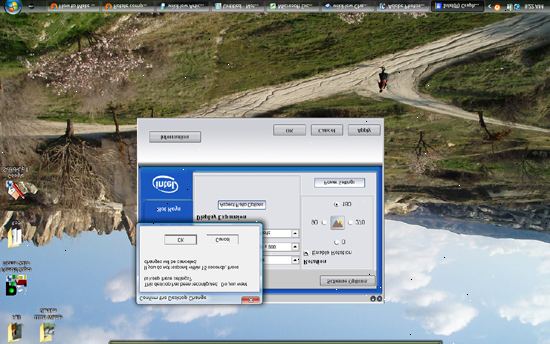
Windows
- 1Håll nere ctrl och alt samtidigt.
- 2Tryck på en av pilknapparna samtidigt hålla ctrl och alt hålls nere. De vänstra och högra knapparna kommer rotera skärmen 90 grader, och ned-knappen kommer vända skärmen upp och ned.
- Tryck på knappen som pekar i den riktning som du vill att övre delen av skärmen för att peka. Detta innebär att trycka Ctrl + Alt + Upp återgår skärmen till normalläge.
- 3Om detta inte fungerar, se till att skärmen rotationsriktning är frigiven.
- Högerklicka på datorns skrivbord och välj Graphics Properties.
- Klicka på Display Settings-menyn.
- Leta efter Rotation och se till att Aktivera Rotation kontrolleras (om tillämpligt). Observera att detta inte skulle vara listad som en av dina grafikkort.
- Välj en önskan graden av rotation och tryck på Verkställ för att testa dina ändringar.
- Bekräfta eller annullera inställningarna (eller vänta för dem att time-out). Tryck på OK för att acceptera, Avbryt för att förkasta, eller, om du har problem med att navigera den nya skärmen, låt den återgå till upprätt position inom 15 sekunder.
- Notera att, med rotation aktiverad, bör du nu kunna använda Ctrl + Alt + Pil genvägar för att rotera skärmen.
Mac
- 1Starta systeminställningar.
- 2Håll ned Kommando + Alt och klicka på ikonen Bildskärm.
- Observera att knappen Alternativ ibland är markerat som Alt på Macs utanför USA.
- 3Leta efter rotationen rullgardinsmenyn och tillämpa önskade inställningar.
- 4Bekräfta eller annullera inställningarna (eller vänta för dem att time-out). Tryck bekräfta för att acceptera, avvisa att avbryta, eller, om du har problem med att navigera den nya skärmen, låt den återgå till upprätt position inom 15 sekunder.
Tips
- Dessa åtgärder kommer inte att resultera i någon permanent inställning eller skada på en datorskärm. De är helt reversibla.
Varningar
- Inte alla grafikprocessorer är utrustade för att vända bildskärmen. Den Windows-metoden, till exempel, kanske inte fungerar på datorer äldre än Vista.
